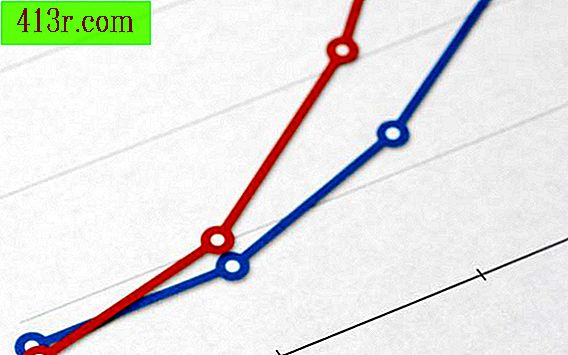Comment afficher une horloge dans l'économiseur d'écran de Mac OS X Leopard

Étape 1
Ouvrez les "Préférences Système" sur votre ordinateur avec le système d'exploitation Mac OS X Leopard (version 10.5 ou supérieure). Pour ce faire, cliquez sur le logo Apple situé dans le coin supérieur gauche de votre écran et sélectionnez "Préférences Système".
Il est recommandé de placer les "Préférences Système" dans le Dock pour un accès plus facile.
Étape 2
Sélectionnez l'option "Bureau et économiseurs d'écran" dans la section "Personnel" des Préférences Système.
Étape 3
Cliquez sur "Écran de veille" en haut de la fenêtre de préférences "Bureau et économiseur d'écran".
Étape 4
Sélectionnez votre économiseur d'écran préféré dans le menu économiseur d'écran.
Étape 5
Cliquez sur la case "Afficher l'horloge" située sous le menu de l'écran de veille.
Étape 6
Cliquez sur le bouton "Test" pour avoir un aperçu de votre écran de veille avec l'horloge flottante.
Étape 7
Quittez "Préférences Système" en cliquant sur le cercle rouge situé dans le coin supérieur gauche de la fenêtre Préférences Système ou en appuyant sur la touche "Commande" et sur la lettre "Q" de votre clavier. La touche "Commande" est celle avec le logo Apple.